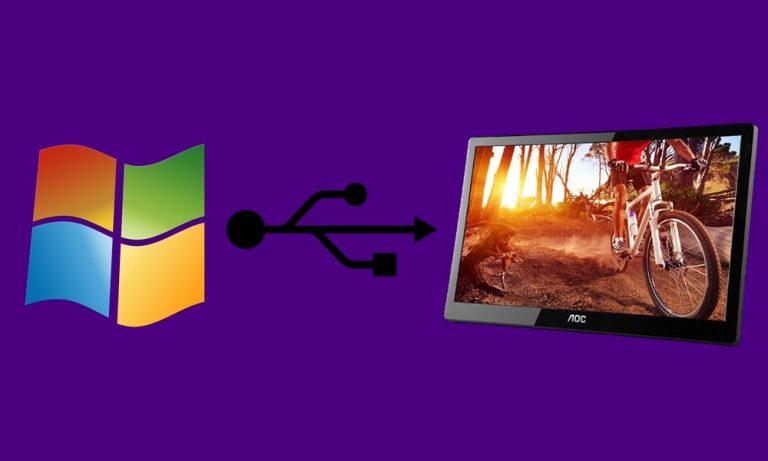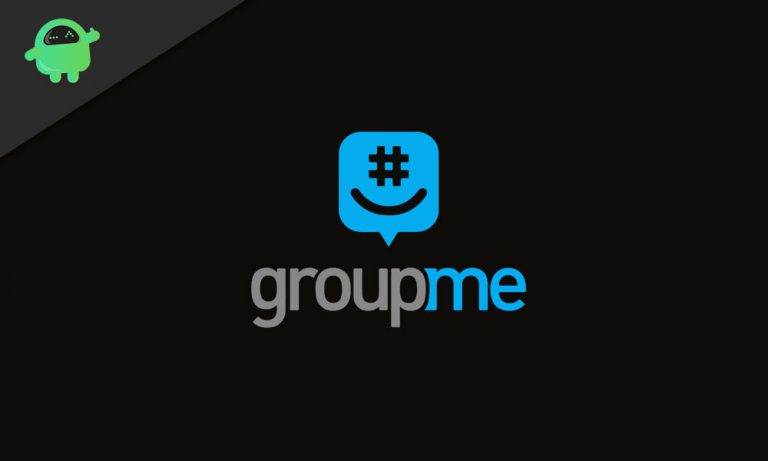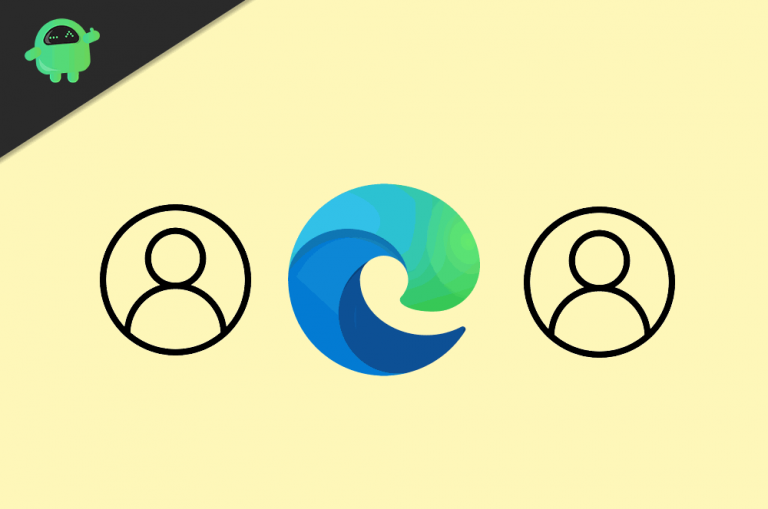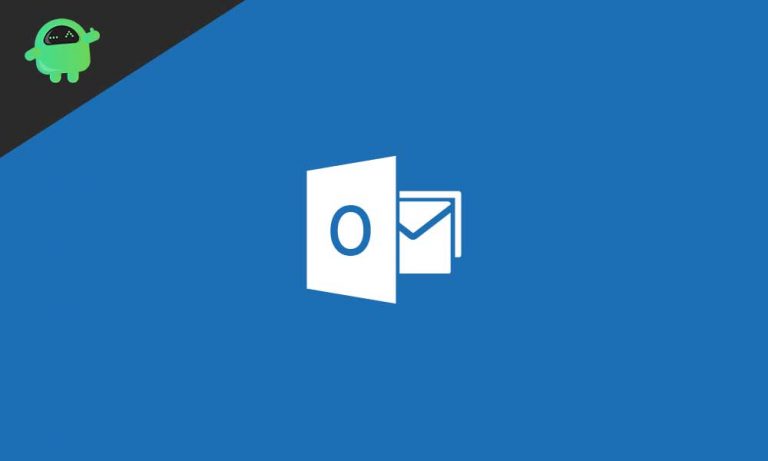Как исправить ошибку Stop 0x0000000C MAXIMUM_WAIT_OBJECTS_EXCEEDED
Использование Windows – непростая задача, особенно если вы технически неэффективны в решении ее проблем. Среди множества проблем, возникающих в Windows, наиболее распространены синие экраны смерти. В этой категории мы расскажем о способах решения ошибки BSOD с кодом ошибки 0x0000000C Maximum_Wait_Objects_Exceeded Stop.
Если вам также трудно получить разрешение ошибки Blue Screen of Death 0x0000000C, то следующее руководство, безусловно, может помочь вам в решении проблемы. Все, что вам нужно иметь в виду, вы правильно выполняете шаги, чтобы избежать дальнейших проблем.

Причины ошибки Stop 0x0000000C:
Наиболее частые причины ошибки остановки 0x0000000C могут быть следующими.
- Ошибка «Синий экран смерти» 0x0000000C появляется, когда в вашей системе присутствуют поврежденные файлы.
- Кроме того, если ваша система содержит неисправные драйверы устройств, ваш компьютер покажет ошибку 0x0000000C.
- Другой причиной ошибки 0x0000000C может быть неисправное оборудование вашей системы.
Как исправить ошибку 0x0000000C?
Запустите сканирование системных файлов
Как правило, синий экран ошибок смерти возникает из-за наличия в системе поврежденных файлов. Но запуск сканирования системных файлов может легко решить проблему. Прокрутите вниз, чтобы узнать, что вам нужно сделать.
- На кнопке Пуск, присутствующей в Windows 10, вам нужно щелкнуть правой кнопкой мыши по ней, а затем вы можете выбратьБегать.
- Затем откроется диалоговое окно «Выполнить», где вам нужно ввести
- Нажмите Ctrl + Shift + Enter все вместе.
- Затем откроется окно командной строки, где вам нужно ввести «Exe / Online / Cleanup-image / Restorehealth».
- затем вы можете нажать «Enter» на клавиатуре.
- При этом вы можете начать сканирование SFC, просто набрав команду SFC / scannow а затем нажав на Войти
- Подождите, пока сканирование SFC завершится, после чего вы можете перезагрузить компьютер, если сканирование восстановило файлы или нет.
2. Запустите сканирование CHKDSK.
Запуск проверки сканирования диска – еще один способ избавиться от синего экрана ошибки смерти с кодом остановки 0x0000000C Maximum_Wait_Objects_Exceeded. Для этого вам необходимо выполнить следующие шаги.
- Откройте меню «Пуск» и нажмите Ctrl + R.
- В диалоговом окне запуска необходимо ввести инструкцию «cmd».
- При этом откроется окно командной строки.
- Теперь введите команду «chkdsk c: / f», А затем нажмите на вкладку« Enter ».
Эта процедура поможет вам запустить проверку диска на вашем компьютере, чтобы избавиться от появляющейся ошибки.
Обновите драйверы устройств
Другой причиной ошибки остановки 0x0000000C Maximum_Wait_Objects_Exceeded могут быть новые установки. Итак, если на вашем компьютере есть какие-либо драйверы аппаратных устройств сторонних производителей, которые вы недавно установили, вам необходимо их обновить. Для этого вам необходимо получить программное обеспечение для обновления драйверов, чтобы проверить наличие доступных обновлений, нажав на значок Обновить сейчас опция, доступная в программном обеспечении.
Проверьте обновления Windows 10
Когда ваша система Windows 10 получает расширение базы данных драйверов, вам также необходимо проверить наличие последних обновлений системы. При этом оба процесса будут синхронизироваться друг с другом. Для этого вам необходимо выполнить следующие действия.
- Нажмите на Клавиша Windows + S вместе для утилиты поиска.
- Тип “Обновления»Вместо ключевого слова поиска.
- Нажмите “Проверить обновления», Чтобы открыть вкладку« Настройки », показанную непосредственно под ней.
- Нажми на Проверить обновления кнопку, чтобы загрузить последние доступные обновления.
Отключить подключения к удаленному рабочему столу
Когда вы отключите подключения к удаленному рабочему столу, вы можете быстро исправить ошибку 0x0000000C MAXIMUM WAIT OBJECTS EXCEEDED. Обычно это исправление лучше всего подходит для пользователей платформ Windows Server 2008 и 2012.
- Чтобы получить доступ к аксессуару «Выполнить», одновременно нажмите клавиши Windows и R.
- Введите команду «SystemPropertiesRemote.exe» в открывшемся диалоговом окне и нажмите кнопку «ОК». После этого на экране появится вкладка Remote в окне System Properties.
- Выберите интерфейс Не разрешать удаленные подключения к этому компьютеру.
- Выбрать Применять возможность подтвердить настройки.
- нажмите на ОК для выхода из окна свойств системы.
Теперь проверьте, появляется ли ошибка по-прежнему или нет. Если она снова появляется, то вы должны проверить следующий метод, чтобы избавиться от ошибки.
Удалите последние версии драйверов и программного обеспечения с помощью утилиты восстановления системы.
Когда вы восстанавливаете Windows до точки восстановления, удаляя последние версии программ и драйверов, вы также можете избавиться от ошибки. Обычно последние модификации иногда вызывают ошибку 0x0000000C. Для этой процедуры выполните следующие действия.
- Доступ Бегать вариант.
- Затем введите Rstrui в появившемся на экране диалоговом окне Открыть.
- Затем вы увидите здесь опцию «Восстановление системы», когда нажмете опцию ОК.
- Сделайте выбор Выберите другую точку восстановления вариант, если он отображается в окне восстановления системы.
- Нажмите на Показать больше точек восстановления для выбора из раскрывающегося списка точек восстановления.
- Выберите точку восстановления, из которой вы вернете Windows к тому времени, когда в вашей системе или ноутбуке не было ошибки 0x0000000C.
- нажмите следующий вариант.
- Затем нажмите на финиш икона.
Чистая установка Windows 10
Если все вышеперечисленные методы не помогли решить ваши проблемы, чистая установка Windows 10 может быть лучшим решением для вас. При этом вы потеряете все последние данные, включая стороннее программное обеспечение и файлы, резервные копии которых не создавались ранее, при повторной установке Windows методом чистой установки.
Благодаря этому вы также избавитесь от 0x0000000C, появляющегося на вашем экране. Обычно на вашем ПК с Windows 10 есть инструмент обновления, с помощью которого вы можете выполнить чистую установку Windows 10. Вы также можете просмотреть поисковые системы для чистой установки Windows 10.
Если вы попробуете все вышеперечисленные методы, упомянутые выше, и не найдете решения для ошибки 0x0000000C, вам необходимо убедиться, что на вашем компьютере нет вирусов и вредоносных программ. Затем вы также можете проверить свои системные реестры, библиотеки DLL и программы и правильно расположить их в пространстве. Благодаря этому организация файлов станет довольно простой. Тогда вероятность появления ошибки 0x0000000C на вашем компьютере меньше всего.
Кроме того, было бы полезно, если бы вы были уверены в аппаратных компонентах, совместимы ли они с вашим ПК или нет. Кроме того, у вас должно быть безопасное сетевое соединение, чтобы вы могли выполнять все процедуры без каких-либо ошибок. Надежный уровень интернет-сигнала также гарантирует легкое решение вашей проблемы, не прерывая методы. После прочтения этой статьи, если у вас есть какие-либо вопросы или отзывы, напишите комментарий в поле для комментариев ниже.